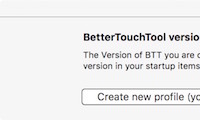
MacでいきなりBetterTouchToolの設定が全部消えてしまったのですが、 簡単に復旧出来たのでそのことについて。
BetterTouchTool
BetterTouchTool はキーボードショートカットに色々な機能を割り当ててくれたり、 最近ではWindowsみたいに画面の端に持ってくとWindowのサイズを変えたりする様な機能も付いてる Macの便利ツールです。
使ってる設定とかはこちらから。
BetterTouchToolの設定が消えた
MacでBetterTouchToolを使っていたら突然

**BetterTouchTool version incompatible**
The Version of BTT you are currently using isn't compatible with the version of your gestures file! Please update to a newer version of BTT. Maybe you have an version in your startup items (autostart)
こんな感じのポップアップとともに一度BetterTouchToolが終了してしまって、 再び立ち上げてみたところ、 どうもキーが効かないな、と思ってたら設定が全部消えていました。
ちょっとありそうなのは、Homebrew-Cask でインストールしてるので、いくつかバージョンが残っててそれが悪さしてるとか。 ただ、ここ暫く設定を変えてないし少し前のバージョンでも問題なかった上、 確認してみたところ最新バージョンしかインストールされてなかったので古いものを立ち上げてた、というわけではなさそう。
そもそもスタートアップ時ではなくて暫く使ってて突然、だったので。
起こったタイミングは外部モニタにつなげた時です。
外部モニタをつなげたりするとき、BetterTouchToolがおかしくなることがあるので 自動でリスタートするスクリプトを動かしています。
これによって新たにBetterTouchToolが立ち上がったのですが、この時に何かファイルが壊れていた様です。 原因は良く分かりません。。。
取り敢えず上の画面でQuit BTTしましたが、再度立ち上げてみたところ
全ての設定が消えていました。
BetterTouchToolの設定の復旧
TimeMachineなり何なりでバックアップがあればそれに戻せば良いのですが、 BetterTouchToolだけであれば自身で取ってあるバックアップがあるので簡単に復旧出来ました。
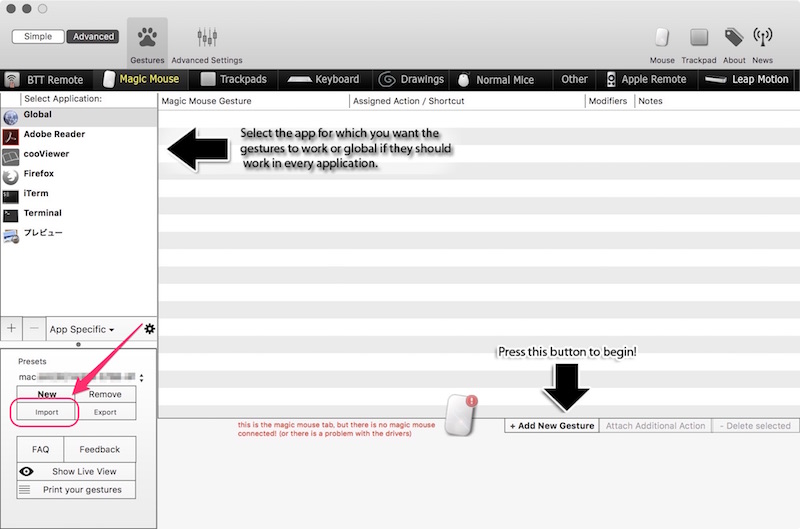
BetterTouchToolの設定画面に行くと、上の様に左下に Import等のボタンがあります。
ここで、Importを押すと、デフォルトで
~/Library/Application Support/BetterTouchTool
から選択するような場面になると思います。 ここには
Logs
bttdata2
bttdata2.oldVersionBackup0.996
bttdata2.oldVersionBackup1.31
mac.bttXXXXXXXX-XXXX-XXXX-XXXX-XXXXXXXXXXXX.oldVersionBackup0.9995
mac.bttXXXXXXXX-XXXX-XXXX-XXXX-XXXXXXXXXXXX.oldVersionBackup1.0
mac.bttXXXXXXXX-XXXX-XXXX-XXXX-XXXXXXXXXXXX.oldVersionBackup1.20
mac.bttXXXXXXXX-XXXX-XXXX-XXXX-XXXXXXXXXXXX.oldVersionBackup1.27
mac.bttXXXXXXXX-XXXX-XXXX-XXXX-XXXXXXXXXXXX
mac.bttXXXXXXXX-XXXX-XXXX-XXXX-XXXXXXXXXXXXXXXXXXXX-XXXX-XXXX-XXXX-XXXXXXXXXXXX
みたいなファイルが有ると思います。(Logsはディレクトリ)
この中で一番新しいのが 最後の一番長いファイルで、その上にある短い ファイル名にさらにランダムな文字が加えられた様なものでした。
これが今の設定ファイルらしく、 その1個前のが短いファイル名のものです。
そこで、ここから直接その短いファイル名の物を選択して読み込むと 以前の設定が戻りました。 (ファイルの更新日時は20日程前でした。)
その前のファイルはバージョン名が付いてるのがバージョンが上がるたびに 作っているのかな、と言う感じです。
最後のは最後に変更した時でしょうか。。。? (その時変えたか覚えてない。。。)
いずれにしろ取り敢えず復旧は出来ました。
こういう時に備えて、Importの右にある Exportボタンから設定のバックアップをとっておくと安心なのと 新しいMacとかでも簡単に設定を反映できます。

